SPREADデザイナのSpreadスキンエディタを使用すると、コントロール全体のスキン(外観設定のコレクション)をカスタマイズできます。 Spreadスキンエディタを起動するには、[設定]メニューの[外観]セクションから[Spreadスキンエディタ]アイコンを選択します。 または、SPREADを選択した状態で、[プロパティ]ウィンドウの[外観]カテゴリーからSkinを選択し、ボタンをクリックします。 デフォルトのスキンが選択された状態で、Spreadスキンエディタが開きます。 次の図は、特定のスキンを選択し、このスキンをプレビュー表示する例を示します。
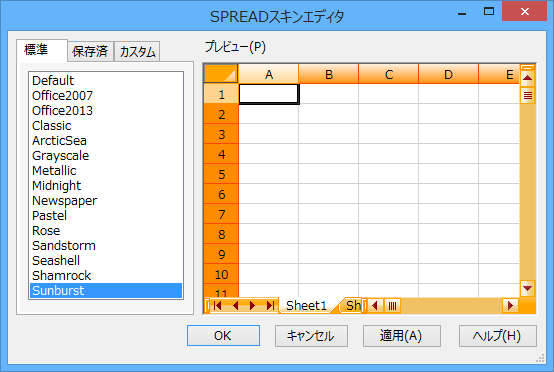
エディタの左側では任意のスキンを選択でき、右側では、このスキンをシートに適用する前に、選択したスキンの外観をプレビュー表示できます。 先頭の[標準]タブには、あらかじめ製品に組み込まれ、使用およびカスタマイズが可能なすべてのスキンが表示されます。 スキン名をクリックすると、プレビュー領域に、そのスキンの外観の例を縮小表示できます。 2番目のタブ[保存済]には、使用可能なすべての保存済みカスタムスキンが一覧表示されます。 ここには、SPREADのインストールフォルダ内のSkinsフォルダに保存されたファイルの一覧が表示されます。 選択したスキンはプレビュー表示した後、さらにカスタマイズを加えることも、このままシートに適用することもできます。 3番目の[カスタム]タブでは、カスタムスキンを新規作成できます。また、組み込みスキンや、ファイルから読み込んだスキンをカスタマイズすることもできます。
SPREADデザイナで、すべての外観設定とともにスキンをシートに適用するには、[適用]をクリックします。
新規のカスタム スキンを追加する手順については「シートのカスタムスキンの作成」を参照してください。
スキンをファイルとして読み込みおよび保存する方法については、「開発者ガイド」で「スキンファイル」を参照してください。
スキンの各プロパティの詳細については、SpreadSkinクラスを参照してください。